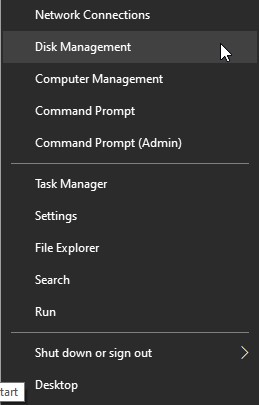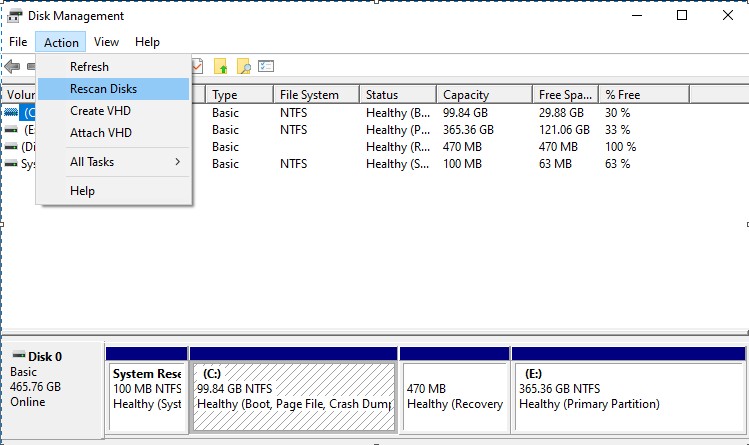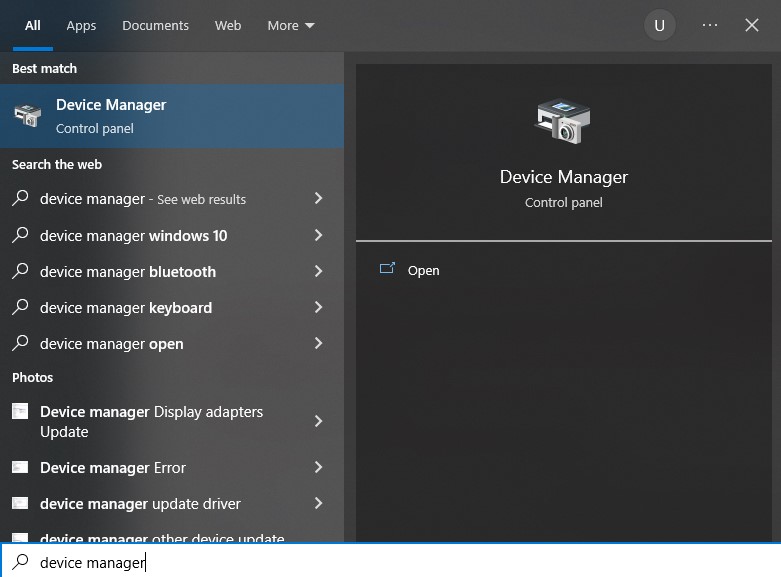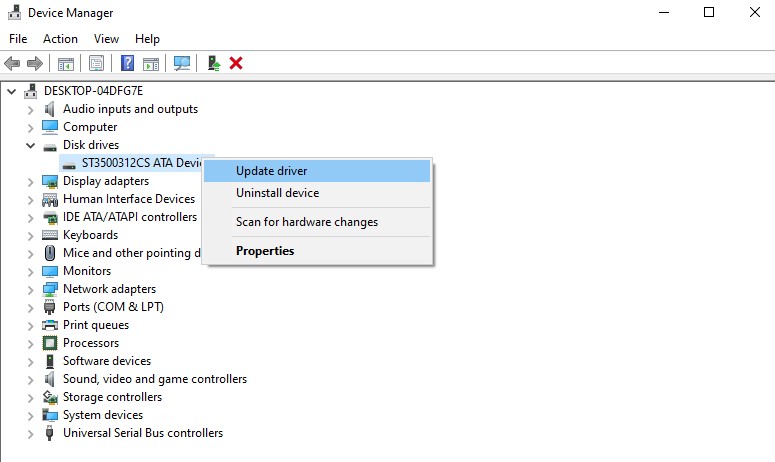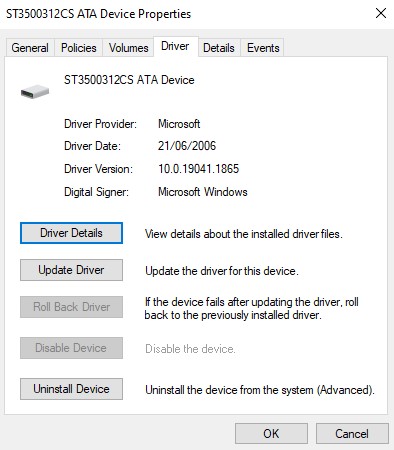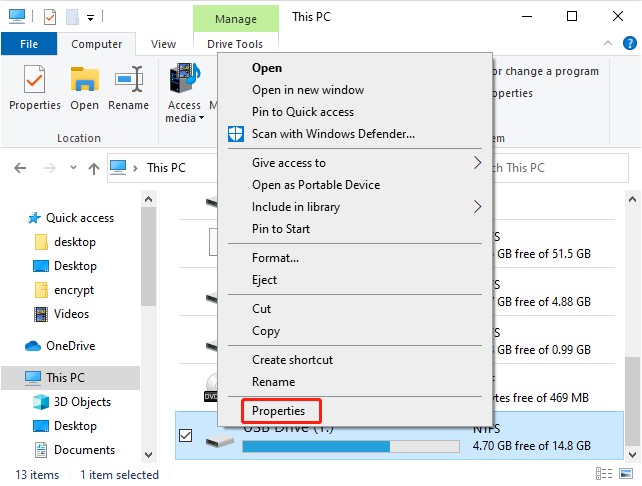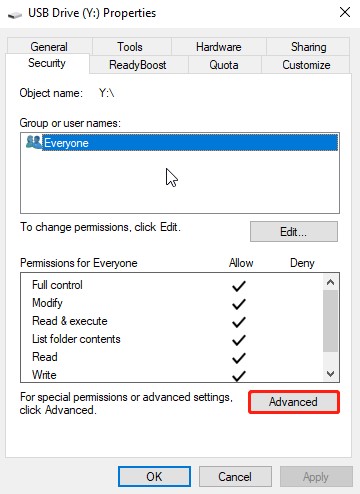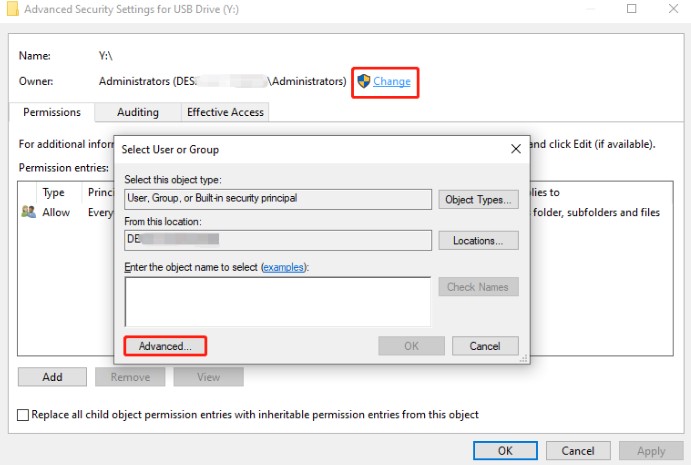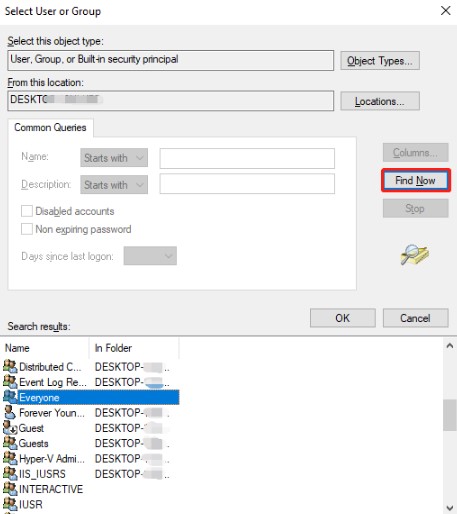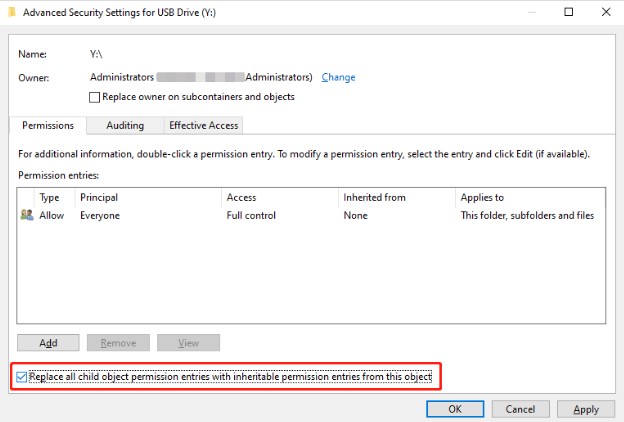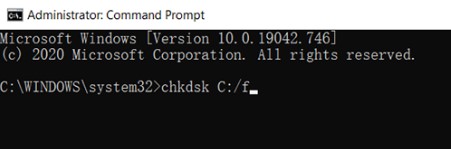Eror 0x800701b1 adalah error code muncul ketika saat transfer file dari PC Anda ke hard disk eksternal. Eror 0x800701b1 juga terjadi disaat anda menginstall Windows 10 dengan USB. Untuk mengatasi error code 0x800701b1 ikuti langkah dibawah berikut ini :
1. Hubungkan External Drive di Port lainnya
Eror 0x800701b1 mungkin terjadi karena kecepatan saat transfer yang tidak memadai. USB 3.0 biasanya memiliki kecepatan transfer data yang lebih tinggi. Untuk memastikan ini, coba sambungkan USB atau drive eksternal anda ke port USB yang berbeda. Jika anda menggunakan USB 3.0 sebaiknya anda mengunakan ke port USB 3.0 bukan ke port USB 2.0
Baca juga : 7 Cara Cepat Mengatasi Error Code 0xc0000005
2. Rescan Disks
Cara lain untuk mengatasi error code 0x800701b1 adalah dengan rescan disks dalam Manajemen Disk, tools bawaan di Windows yang memungkinkan user windows untuk melihat dan mengelola hard drive yang diinstal. Ikuti langkah dibawah ini :
- Klik kanan Start dan pilih Disk Management
- Dalam Disk Management, klik opsi Action dan pilih Rescan Disks
- Setelah itu tunggu proses hingga selesai. Kemudian copy dan paste file ke drive USB Anda lagi. Jika eror 0x800701B1 masih ada, Anda harus gunakan metode lainnya dibawah ini.
Baca Juga : 6 Cara Singkat Mengatasi Error Code 0xc0000001
3. Update Disk Driver
Driver disk yang sudah lama tidak update atau rusak juga dapat menyebabkan eror 0x800701B1. Untuk mengatasi error code 0x800701b1, Anda bisa mencoba update atau reinstall driver.
Berikut adalah langkahnya :
- Ketik Device Manager di menu pencarian taskbar, dan klik Open
- Di device manager, klik 2 kali Disk drives, selanjutnya klik kanan dan pilih update driver
- Setelah proses update driver selesai, restart komputer anda, dan pastikan eror 0x800701b1
4. Roll Back Driver
Jika masih ada eror 0x800701B1 karena bermasalah dengan driver disk, terutama saat anda menggunakan USB flash drive, dan anda sudah mencoba langkah diatas untuk mengupdate driver. Anda mungkin perlu mencoba mengembalikan driver ke versi yang lebih lama.
- Buka Device manager kembali dengan cara klik kanan Start dan pilih Device manager
- Klik dua kali Disk drive. Kemudian klik kanan drive USB Anda dan pilih Properties.
- Selanjutnya pilih tab Driver dan klik tombol Roll Back Driver.
5. Ubah Opsi Security untuk Drive USB
Penyebab lain eror 0x800701B1 adalah a device which does not exist was specified, maksudnya Anda tidak diizinkan untuk mengakses drive USB Anda karena masalah security permission issues. Untuk mengatasinya anda perlu merubah akses izin USB, berikut caranya :
- Tekan pada keyboard anda tombol Windows + E untuk membuka File explorer
- Pada This PC di panel kiri, dan pilih USB Drive anda dan klik kanan pilih Properties
sumber gambar minitool.com - Setelah itu klik tab Security dan klik tombol Advanced.
sumber gambar minitool.com - Di Advanced Security Settings for USB drive, klik tombol Change. Kemudian klik tombol Advanced di Select User or Group.
- Di halaman selanjutnya, klik tombol Find Now. Kemudian klik dua kali nama user di bawah bagian Search results. Di Select User or Group, klik OK untuk menyimpan pengaturan baru.
sumber gambar minitool.com - Kembali lagi ke halaman Advanced Security Settings for USB Drive, centang opsi “Replace all child object permission entries with inheritable permission entries from this object“.
- Klik Apply dan OK untuk menyimpan perubahan
Sekarang, Anda dapat memeriksa apakah eror 0x800701B1 telah diselesaikan.
6. Run CHKDSK
Tools CHKDSK adalah bawaan dari windows untuk memeriksa dan memperbaiki error pada sistem file, dan Anda dapat mengaksesnya melalui Command Prompt.
- Ketik di menu pencarian command prompt dan klik Open
- Ketikan perintah chkdsk *: /f (ganti tanda bintang dengan USB anda, misal Y) dan tekan Enter
- Kemudian anda hanya perlu menunggu sampai proses pengecekan error selesai. Setelah itu, periksa apakah eror 0x800701B1 sudah bisa diatasi.
7. Remove Peripherals
Perangkat Peripherals, bagi yang belum paham adalah perangkat tambahan misalnya printer, mouse, keyboard dan banyak lagi. Jika eror 0x800701B1 masih anda temukan, segera copot sementara perangkat eksternal yang ada di komputer anda. Dan pastikan segera error masih ada atau sudah diatasi.
8. Coba Drive Eksternal Lain
Jika semua solusi di atas belum membantu Anda mengatasi eror 0x800701B1, Anda perlu mencoba menggunakan USB drive eksternal lain untuk mentransfer file dari komputer Anda. Jika masalah tidak muncul, mungkin ada kesalahan fisik pada hard drive Anda. Dan Anda harus mengganti drive yang bermasalah dengan yang baru. Mungkin itu bisa membantu mengatasi error.
Jika anda ingin diskusi, silahkan tanyakan di bagian komentar.
Sumber :
minitool.com
techloris.com